Rahmen Viona

Dieses Tutorial habe ich selbst mit Paint Shop Pro Photo X2 geschrieben, es ist aus meiner eigenen Fantasie entstanden und unterliegt meinem Copyright.
Evtl. Ähnlichkeiten mit anderen Tutorials ist reiner Zufall.
Du benötigst ein schönes Bild.
Filter: Keine
1. Verdoppele dein Bild mit Shift D und verkleinere es auf 450px an der höchsten Kantenlänge.
Das Original kannst du schließen.
Suche dir zwei schöne Farben aus deinem Bild, eine hellere Vordergrundfarbe und eine dunklere Hintergrundfarbe.
2. Bild – Rand hinzufügen 5px in deiner hellen Farbe, mit dem Zauberstab markieren.
Effekte – Textureffekte – Pelz

Effekte – Kunsteffekte – Wachsüberzug
Da gibt es keine Einstellungen.
Auswahl aufheben
3. Bild – Rand hinzufügen 14px in einer fremden Farbe, mit dem Zauberstab markieren und folgendem Farbverlauf, den du dir bei deiner Vordergrundfarbe einstellst, füllen.

Effekte – Verzerrungseffekte – Welle

Freie Auswahl in Ebene umwandeln.
Anpassen – Bildrauschen hinzufügen entfernen – Bildrauschen hinzufügen

Wende folgenden Schlagschatten an.

Wende den gleichen Schlagschatten nochmal mit den Minuswerten an.
Effekte – 3D – Effekte – Innenfase

Auswahl aufheben
4. Bild - Rand hinzufügen 5px in einer fremden Farbe, mit dem Zauberstab markieren und deiner hellen Farbe füllen.
Effekte - Textureffekte - Pelz, wie noch eingestellt.
Effekte - Kunsteffekte - Wachsüberzug
Auswahl aufheben
5. Bild – Rand hinzufügen 26px in einer fremden Farbe, mit dem Zauberstab markieren und deiner hellen Farbe füllen.
Effekte – Textureffekte – Jalousie
Bei Farbe wähle deine dunkle Farbe.

Effekte – 3D Effekte – Aussparung
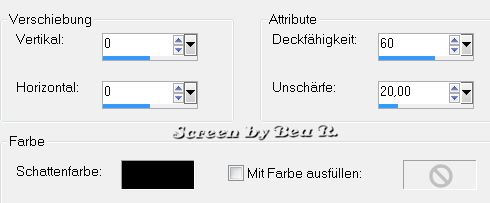
Effekte – 3D Effekte - Schlagschatten

Auch hier den Schlagschatten nochmals mit den Minuswerten anwenden.
Auswahl aufheben.
6. Wiederhole Punkt 4.
7. Bild – Rand hinzufügen 32px in einer fremden Farbe, mit dem Zauberstab markieren und deiner hellen Farbe füllen.
Effekte – Textureffekte – Jalousie, wie noch eingestellt.
Effekte – 3D Effekte – Innenfase, wie noch eingestellt.
Effekte – 3D Effekte – Aussparung, wie noch eingestellt.
8. Wiederhole Punkt 4.
9. Bild – Rand hinzufügen 16px in einer fremden Farbe, mit dem Zauberstab markieren und deinem Farbverlauf füllen.
Anpassen – Bildrauschen hinzufügen/entfernen – Bildrauschen hinzufügen,
wie noch eingestellt.
Effekte – 3D Effekte – Innenfase hinzufügen, wie noch eingestellt.
Effekte – 3D Effekte – Aussparung, wie noch eingestellt.
Auswahl umkehren
Effekte – 3D Effekte - Schlagschatten, 3, 3, 55, 5.
Wiederhole den Schlagschatten mit den Minuswerten.
Auswahl aufheben
10. Wiederhole Punkt 4.
Setze noch dein Wasserzeichen auf einer neuen Ebene und etwaige Copyrighthinweise.
Nun ist dein Bild fertig. Speichere es als JPG ab.
Ich hoffe, es hat dir Spaß gemacht.
Ich wünsche dir viel Freude mit deinem Bild.
©Bea R. (18. 01. 2017)
Dieses schöne Bild ist von meiner Freundin Doris. Danke, liebe Doris!

